पासवर्ड के बिना Android लॉक स्क्रीन निकालें
Android (Android अनलॉकर) के लिए Tenorshare 4uKey एक पेशेवर Android लॉक स्क्रीन रिमूवल टूल है, जो पैटर्न, पासवर्ड और फिंगरप्रिंट सहित अज्ञात पासकोड को जल्दी से बायपास कर सकता है।
macOS 10.9 और नए वर्जन के लिए उपलब्ध है Windows 10/8.1/8/7/Vista/XP के लिए उपलब्ध हैइससे आप किसी भी पासकोड के बिना अपने Android डिवाइस को फिर से एक्सेस कर सकते है। शुरूआत के लिए, कृपया अपने कंप्यूटर पर Tenorshare Android अनलॉकर डाउनलोड और इंस्टॉल कीजिए।
चरण 1: अपना Android डिवाइस कनेक्ट करें
प्रोग्राम को लॉन्च करें, फीचर "स्क्रीन लॉक हटाएं" चुनें और अपने डिवाइस को USB केबल के साथ कंप्यूटर से जोड़ें। जब आप इसे चलाते हैं, तो प्रोग्राम आपके डिवाइस के लिए ड्राइवर इंस्टॉल करता है।

चरण 2: कन्फर्म करें और लॉकस्क्रीन हटाना शुरू करें
- परिदृश्य 1: डेटा हानि के बिना प्रारंभिक सैमसंग डिवाइस अनलॉक करें
- परिदृश्य 2: डेटा हानि के साथ अधिकांश Android उपकरणों को अनलॉक करें
परिदृश्य 1: डेटा हानि के बिना प्रारंभिक सैमसंग डिवाइस अनलॉक करें
कुछ पुराने सैमसंग उपकरणों के लिए, Andorid के लिए 4ukey विंडोज़ पर डेटा खोए बिना उनके स्क्रीन लॉक को हटाने का समर्थन करता है। डेटा हानि के बिना स्क्रीन लॉक निकालें विकल्प चुनें, और फिर प्रारंभ करने के लिए प्रारंभ करें पर क्लिक करें।
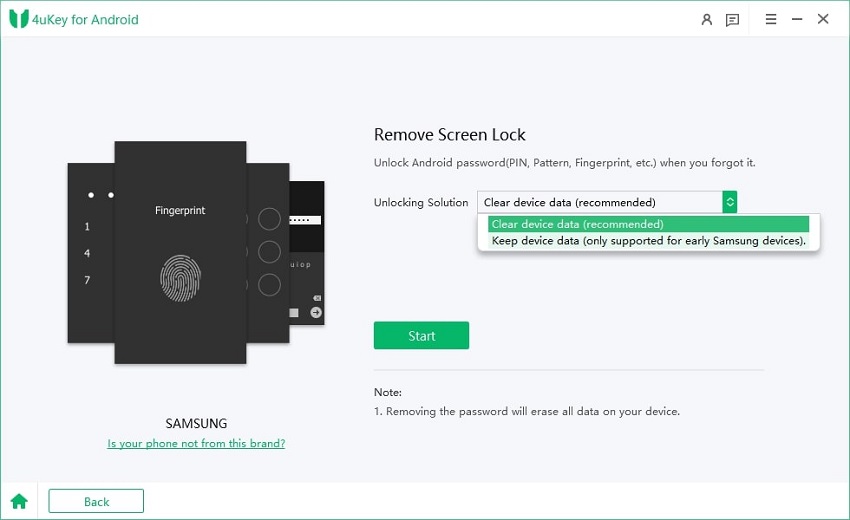
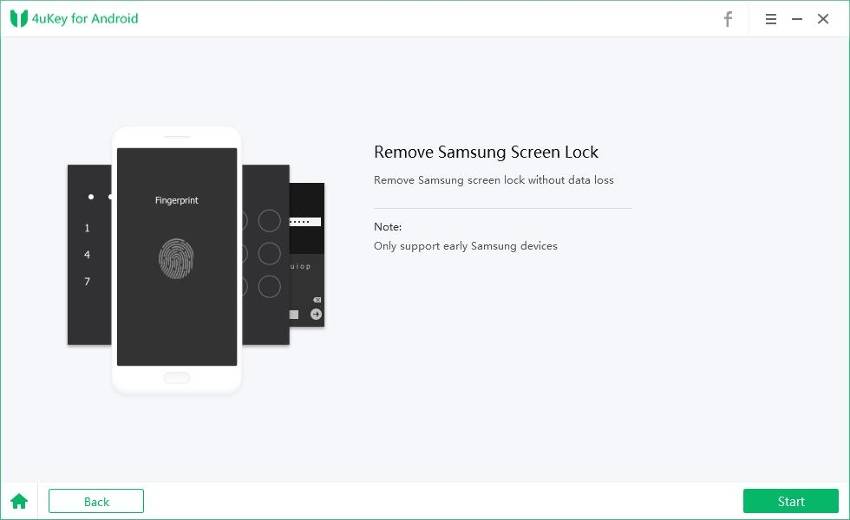
इसके बाद, अपने फोन के अनुसार सही डिवाइस का नाम और मॉडल चुनें। यदि आप जानकारी नहीं जानते हैं, तो "डिवाइस मॉडल को नहीं जानते?" पर क्लिक करें। कैसे प्राप्त करें यह जांचने के लिए नीचे। और अगर आपका सैमसंग डिवाइस सूची में नहीं है, तो आपको इसे अनलॉक करने के लिए एक और मोड का प्रयास करना होगा।
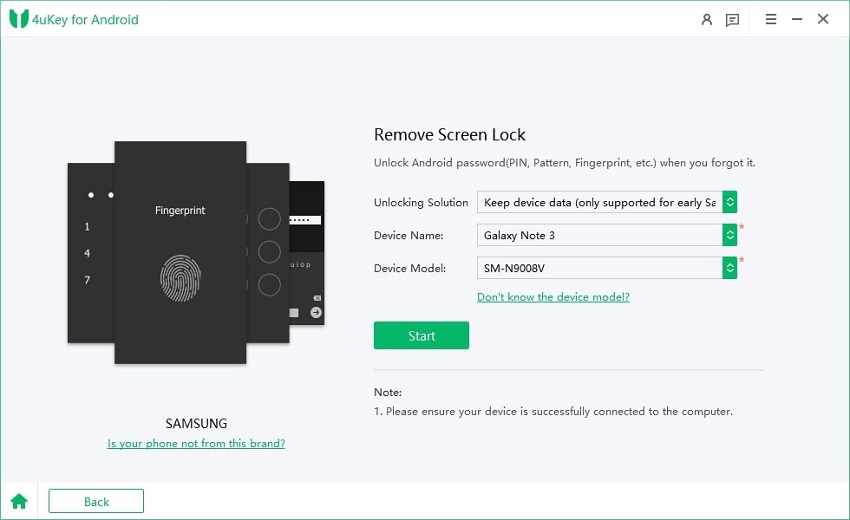
कृपया पुष्टि करें कि आपके द्वारा चुनी गई डिवाइस जानकारी सही है।
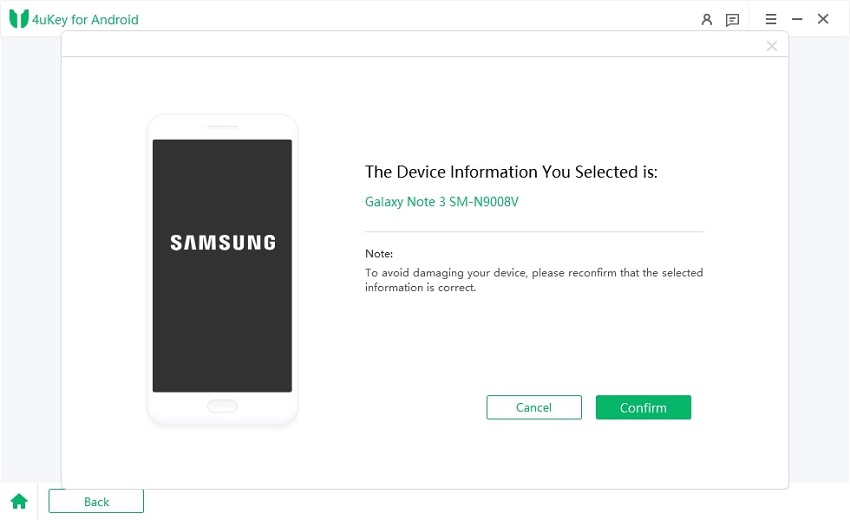
फिर यह स्वचालित रूप से डेटा पैकेज डाउनलोड करेगा। इसके समाप्त होने के बाद, जारी रखने के लिए अगला क्लिक करें।
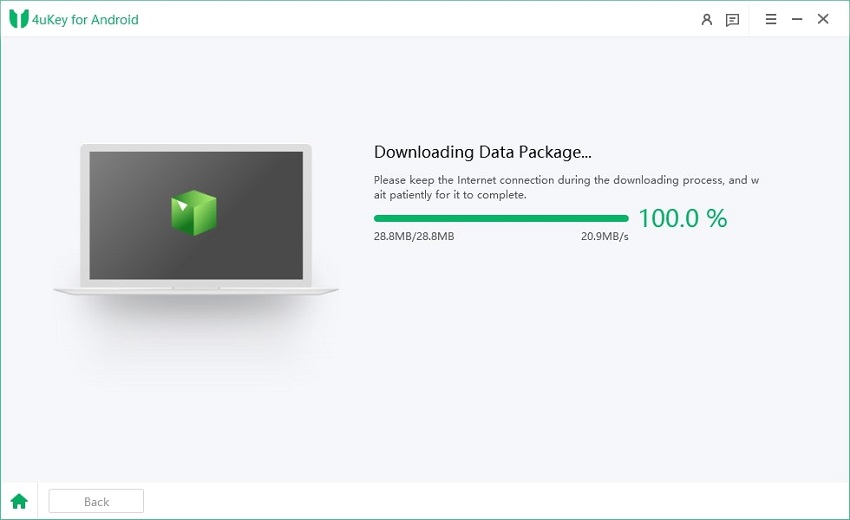
फिर आपको ऑन-स्क्रीन चरणों का पालन करके अपने सैमसंग फोन को डाउनलोड मोड में डाल देना चाहिए। जब यह सफलतापूर्वक डाउनलोड मोड में आ जाए तो स्टार्ट पर क्लिक करें।
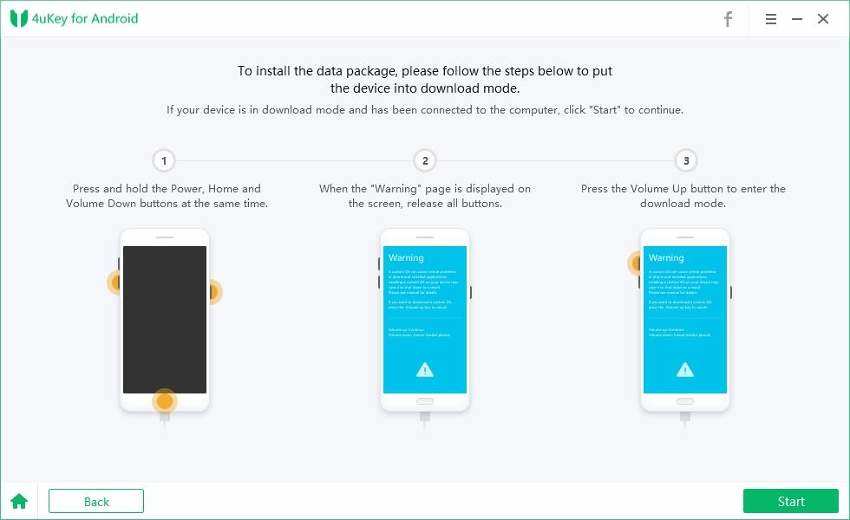
प्रोग्राम स्क्रीन लॉक को हटाना शुरू कर देगा। इसके समाप्त होने के लिए कुछ मिनट प्रतीक्षा करें। फिर आप अपने फोन को बिना पासवर्ड के सफलतापूर्वक अनलॉक कर सकते हैं।
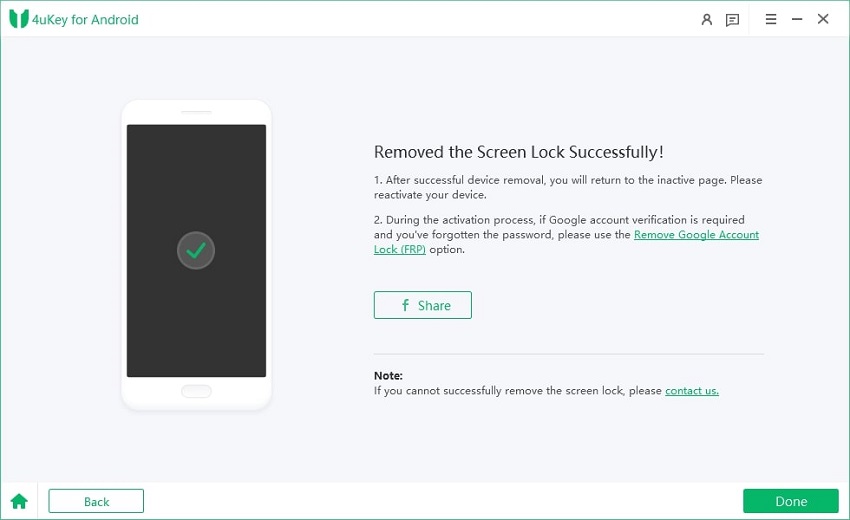
Scenario 2: Unlock Most Android Devices With Data Loss
अन्य सैमसंग और एंड्रॉइड डिवाइसों के लिए, स्क्रीन लॉक निकालें विकल्प चुनें। बाद में भूले हुए लॉकस्क्रीन पासकोड से छुटकारा पाने के लिए "शुरू करें" बटन पर क्लिक कीजिए।/p>


इसके पश्चात आपको यह पुष्टि करनी होगी कि "लॉक स्क्रीन पासवर्ड को हटाने से डिवाइस का सारा डेटा खत्म हो जाएगा"। अगर आप निश्चित हैं, तो बस "हां" बटन पर क्लिक करें, फिर एंड्रॉइड के लिए Tenorshare 4uKey लॉक स्क्रीन को ऑटोमैटिक निकालने की शुरुआत करेगा।


हटाने की प्रक्रिया एक बार पूरी होने के पश्चात, आपको रिकवरी मोड दर्ज करने के लिए कहा जाएगा। डिवाइस को शट डाउन करें एवं एक साथ "वॉल्यूम बढ़ाएं" + "होम" + "पावर" बटन दबाना है।

आगे, आपको वॉल्यूम बटन का उपयोग करके विकल्प का चयन करना होगा, एवं रिबूट सिस्टम की पुष्टि करने के लिए पावर बटन का उपयोग करना होगा। डेटा मिटाएँ/फ़ैक्टरी रीसेट> पुष्टि करें> कैश पार्टीशन मिटाएँ> पुष्टि करें> अब सिस्टम रिबूट करें> पुष्टि करें।
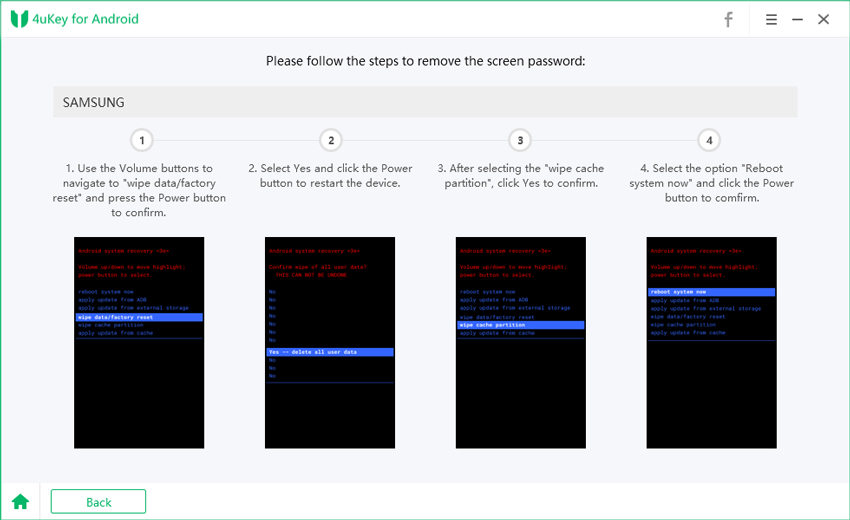
बाद में, Android के लिए 4uKey लॉक स्क्रीन को हटा देगा। कुछ मिनट बाद, आप पूरी प्रक्रिया को पूरी तरह से देखेंगे।

उम्मीद करते हैं कि यह गाइड आपकी सहायक बनी होगी।
अभी भी सहायता चाहिए?
बस हमारी सहायता टीम से संपर्क करें जो मदद करने में प्रसन्न हैं। आप s यहां ऑनलाइन फॉर्म जमा कर सकते हैं।

